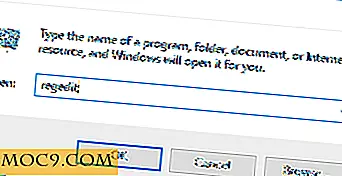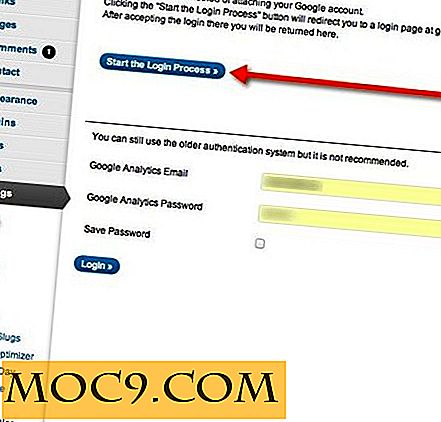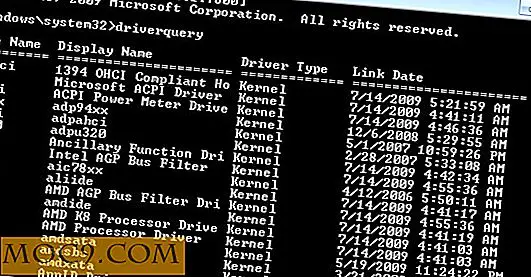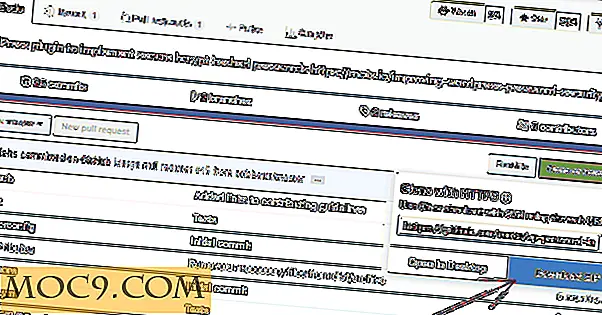Πώς να διαχειριστείτε τις λίστες που θέλετε να κάνετε στο Ubuntu χρησιμοποιώντας την εφαρμογή Go For It
Η διαχείριση των εργασιών είναι αναμφισβήτητα ένα από τα σημαντικότερα και πιο απαιτητικά μέρη της επαγγελματικής αλλά και της προσωπικής ζωής. Επαγγελματικά, καθώς αναλαμβάνετε όλο και μεγαλύτερη ευθύνη, η απόδοσή σας σχετίζεται άμεσα ή επηρεάζεται από την ικανότητά σας να διαχειρίζεστε τις εργασίες που έχετε αναθέσει.
Εάν η δουλειά σας περιλαμβάνει την εργασία σε έναν υπολογιστή, τότε θα είστε ευτυχείς να ξέρετε ότι υπάρχουν διάφορες διαθέσιμες εφαρμογές που υποστηρίζουν ότι κάνουν τη διαχείριση εργασιών εύκολη για εσάς. Ενώ οι περισσότεροι από αυτούς καλύπτουν τους χρήστες των Windows, υπάρχουν και πολλές διαθέσιμες επιλογές στο Linux. Σε αυτό το άρθρο θα συζητήσουμε μια τέτοια εφαρμογή: Go For It.
Καν 'το
Το Go For It (GFI) αναπτύσσεται από τον Manuel Kehl, ο οποίος τον περιγράφει ως "μια απλή και κομψή εφαρμογή παραγωγικότητας, που περιλαμβάνει μια λίστα υποχρεώσεων, συγχωνευμένη με ένα χρονόμετρο που εστιάζει στην τρέχουσα εργασία" ειδικά, είναι ενδιαφέρουσα, καθώς φροντίζει επίσης να κάνετε ένα διάλειμμα από την τρέχουσα εργασία σας και να χαλαρώσετε για λίγο πριν συνεχίσετε.
Λήψη και εγκατάσταση
Οι χρήστες συστημάτων που βασίζονται στο Debian, όπως το Ubuntu, μπορούν εύκολα να εγκαταστήσουν την εφαρμογή εκτελώντας τις παρακάτω εντολές στο τερματικό:
sudo add-apt-repository ppa: mank319 / go-for-it sudo apt-get ενημέρωση sudo apt-get εγκαταστήστε go-for-it
Αφού γίνει, μπορείτε να εκτελέσετε την εφαρμογή εκτελώντας την ακόλουθη εντολή:
καν 'το
Χρήση και διαμόρφωση
Ακολουθεί το πώς φαίνεται η διεπαφή GFI όταν εκτελείτε την εφαρμογή για πρώτη φορά:
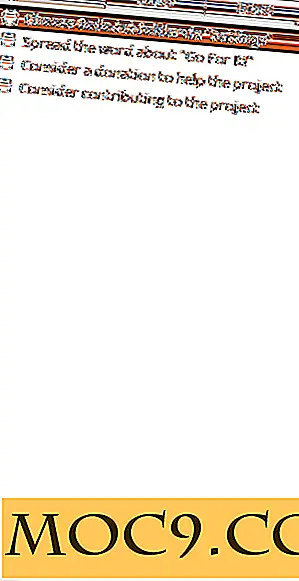
Όπως μπορείτε να δείτε, η διεπαφή αποτελείται από τρεις καρτέλες: To-Do, Timer και Done. Ενώ η καρτέλα "Τερματίστε" περιέχει μια λίστα εργασιών (οι 4 εργασίες που εμφανίζονται στην παραπάνω εικόνα υπάρχουν από προεπιλογή - μπορείτε να τις διαγράψετε κάνοντας κλικ στο ορθογώνιο πλαίσιο μπροστά τους), η καρτέλα Χρονοδιακόπτης περιέχει χρονοδιακόπτη εργασιών, ενώ τελείωσε περιέχει μια λίστα εργασιών που ολοκληρώσατε με επιτυχία. Στο κάτω μέρος βρίσκεται ένα πλαίσιο κειμένου όπου μπορείτε να εισάγετε το κείμενο της εργασίας και να κάνετε κλικ στο "+" για να το προσθέσετε στην παραπάνω λίστα.
Για παράδειγμα, πρόσθεσα μια εργασία με την επωνυμία "MTE-research-work" στη λίστα και την επιλέξατε κάνοντας κλικ σε αυτή στη λίστα - δείτε την παρακάτω εικόνα:

Στη συνέχεια, επέλεξα την καρτέλα Χρονοδιακόπτης. Εδώ θα μπορούσα να δω ένα χρονόμετρο 25 λεπτών για το ενεργό έργο που ήταν "MTE-reaserch-work".

Φυσικά, μπορείτε να αλλάξετε την τιμή χρονοδιακόπτη και να ρυθμίσετε οποιαδήποτε στιγμή θέλετε. Ωστόσο, δεν άλλαξα την τιμή και έκανα κλικ στο κουμπί "Έναρξη" που εμφανίζεται παρακάτω για να ξεκινήσει ο χρονομετρητής εργασιών. Μόλις παρέμεναν 60 δευτερόλεπτα, η GFI εξέδωσε μια ειδοποίηση που υποδεικνύει την ίδια.

Και μόλις έφτασε η ώρα, μου ζητήθηκε να περάσω πέντε λεπτά.

Μόλις τελειώσουν αυτά τα πέντε λεπτά, θα μπορούσα ξανά να ξεκινήσω το χρονοδιακόπτη για το έργο μου.

Όταν ολοκληρώσετε την εργασία σας, μπορείτε να κάνετε κλικ στο κουμπί Τέλος στην καρτέλα Χρονοδιακόπτης. Στη συνέχεια, η εργασία καταργείται από την καρτέλα "Για να" και εμφανίζεται στην καρτέλα "Ολοκληρώθηκε".

Το GFI σας επιτρέπει επίσης να τροποποιήσετε μερικές από τις ρυθμίσεις του. Για παράδειγμα, το παράθυρο ρυθμίσεων που εμφανίζεται παρακάτω περιέχει επιλογές για να τροποποιήσετε την προεπιλεγμένη διάρκεια εργασίας, τη διάρκεια διακοπής και την ώρα υπενθύμισης.

Αξίζει να αναφέρουμε ότι η GFI αποθηκεύει τις λίστες υποχρεώσεων με τη μορφή Todo.txt, που απλοποιεί τον συγχρονισμό με τις κινητές συσκευές και σας δίνει τη δυνατότητα να επεξεργαστείτε εργασίες χρησιμοποιώντας άλλα μενού - διαβάστε περισσότερα εδώ.
Μπορείτε επίσης να δείτε την εφαρμογή GFI σε δράση στο παρακάτω βίντεο.

συμπέρασμα
Όπως παρατηρήσατε, το GFI είναι μια εύκολη στην κατανόηση και απλή στη χρήση εφαρμογή διαχείρισης εργασιών. Παρόλο που δεν προσφέρει μια πληθώρα χαρακτηριστικών, κάνει αυτό που ισχυρίζεται - η ενσωμάτωση χρονοδιακόπτη είναι ιδιαίτερα χρήσιμη. Αν ψάχνετε για ένα βασικό εργαλείο διαχείρισης εργασιών ανοιχτού κώδικα για Linux, πηγαίνετε για Αξίζει να δοκιμάσετε.


![[Sponsored] Το Adobe Creative Cloud: Η τέλεια λύση για τους φωτογράφους](http://moc9.com/img/adobe-creative-cloud-adobe-logo.jpg)